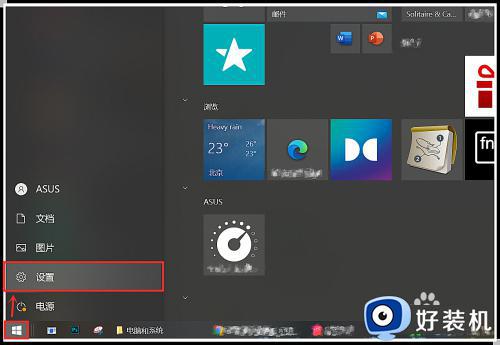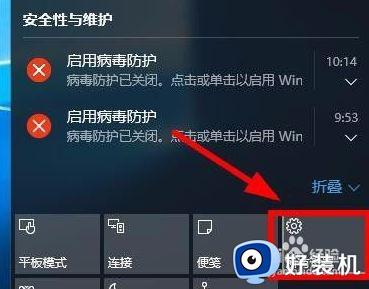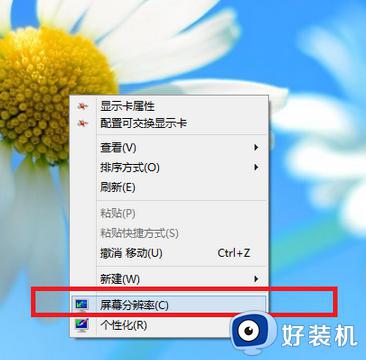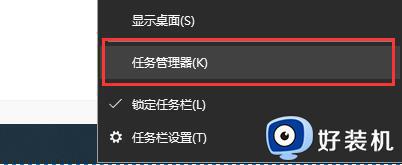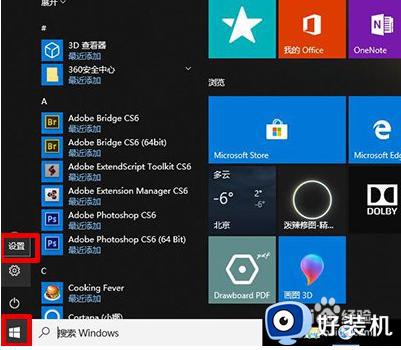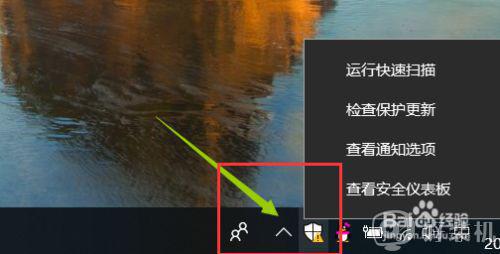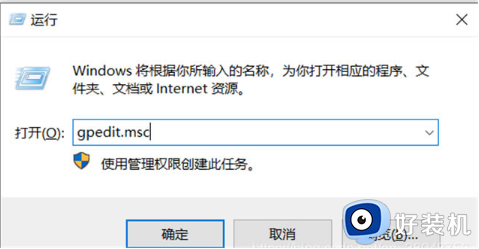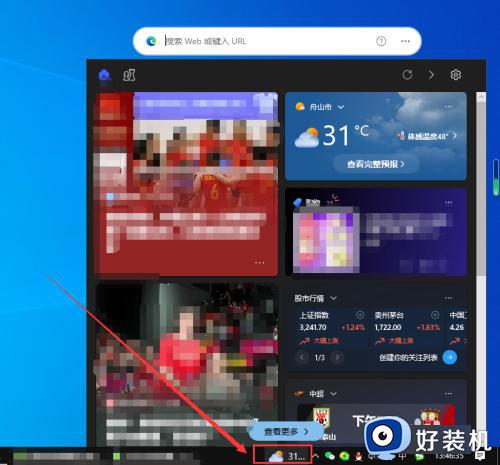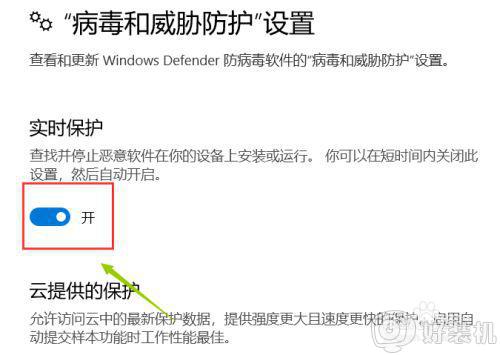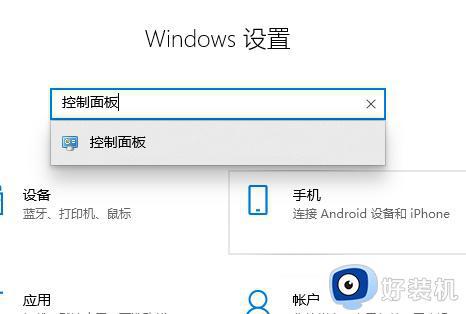win10关闭通知图标的方法 window10通知图标怎么关闭
时间:2024-03-15 11:29:55作者:huige
一般情况下win10系统任务栏右侧都会有一个通知图标,可以弹出各种通知提醒,但是很多人并不喜欢,就想要将其关闭,只是并不明白window10通知图标怎么关闭,其实进入设置栏设置就可以关闭了,接下来小编给大家演示一下win10关闭通知图标的详细方法吧。

方法如下:
1、先在任务栏上点击鼠标右键。
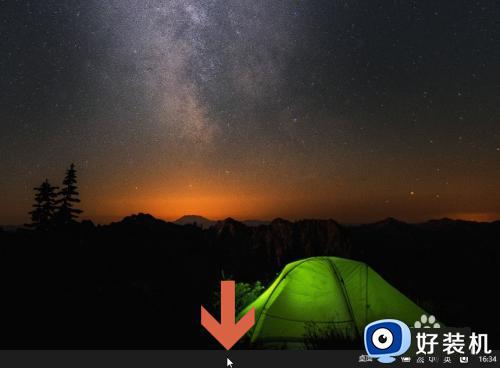
2、点击右键后会弹出一个菜单,点击菜单中的【任务栏设置】。
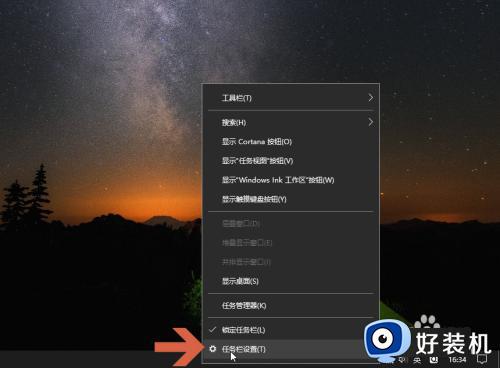
3、这时会打开一个设置窗口,在窗口右侧找到图示的【打开或关闭系统图标】选项,点击该选项。
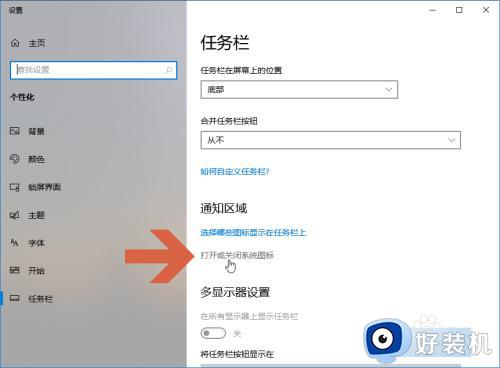
4、点击窗口中图示的【操作中心】右侧的开关。
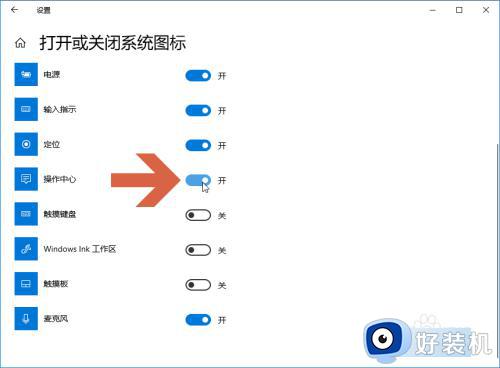
5、点击后开关会变成关的状态。
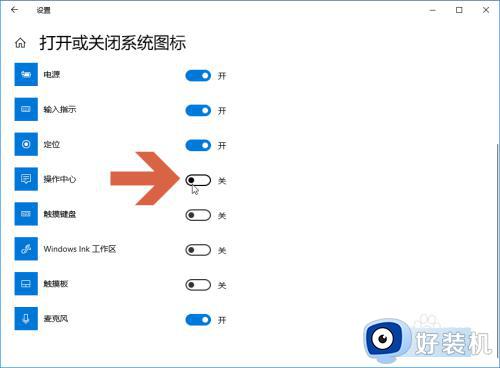
6、这时任务栏就不显示通知图标了。

以上给大家介绍的就是window10通知图标的详细关闭方法,大家如果有想要关闭的话,可以学习上述方法来关闭就可以了。